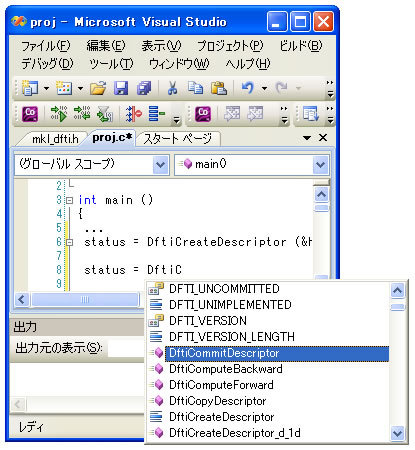IntelliSense は、言語参照に簡単にアクセスできる Visual Studio* (VS) IDE の機能です。
VS コードエディターでインテル® マス・カーネル・ライブラリー (インテル® MKL) を使用したプログラミングを行う場合、パラメーター・ヒントと入力候補の 2 つの IntelliSense 機能を利用することができます。
どちらの機能も、ヘッダーファイルを使用します。このため、IntelliSense を有効にするには、インクルード・ファイルのパスが Visual Studio* またはソリューション設定で指定されていることを確認してください。詳細は、例えば、「Microsoft* Visual C/C++* 開発システムでインテル® MKL をリンクする場合の設定」を参照してください。
パラメーター・ヒント
パラメーター・ヒントは、パラメーターの数と種類についての情報を含む、関数のパラメーター・リストを表示する機能です。この機能を利用するには、適切なインテル® MKL ヘッダーファイルに include ステートメントを追加する必要があります。
ヘッダーファイルで指定されている関数のパラメーターのリストを表示するには、
- 関数名を入力します。
- 左括弧を入力します。
関数のパラメーターのリストを含むツールヒントが表示されます。
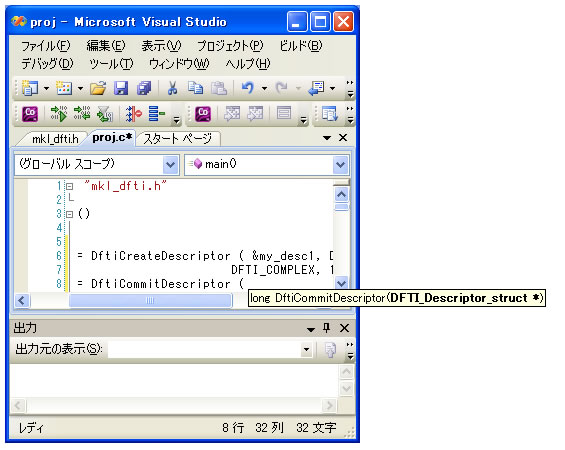
入力候補
ソフトウェア・ライブラリーでは、入力候補機能を利用してコードの名前の先頭の数文字を入力すると、ヘッダーファイルで定義されている名前の残りの文字が自動的に入力されます。この機能を利用するには、適切なインテル® MKL ヘッダーファイルに include ステートメントを追加する必要があります。
ヘッダーファイルで指定された関数の名前または名前付き定数の入力を完了するには、
- 名前の先頭の数文字を入力します。
- Alt+→ または Ctrl+スペース を押します。
名前が特定できるだけの文字を入力すると、残りの文字が自動的に入力されます。 入力した文字では名前が特定できない場合、ヘッダーファイルに定義されている名前のポップアップ・リストが表示されます (以下の図を参照)。 - 必要に応じて、リストから名前を選択してください。